SQL Server 2008安装教程
SQL Server 2008我们也能从中体验到很多新的特性,但是对于SQL Server 2008安装,还是用图来说话比较好。 步骤/方法
1、打开功能安装向导,选择.NET,要求安装.NET所需要的其他角色
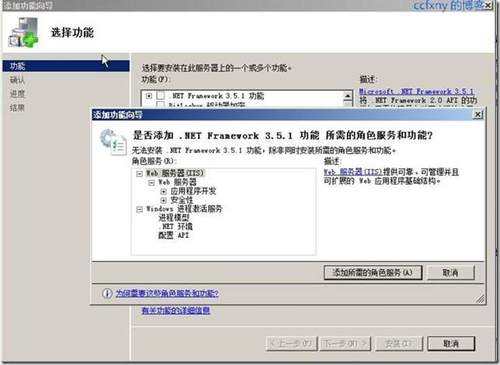
2、 开始安装
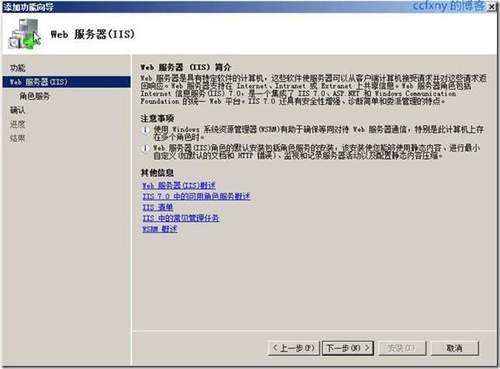
3、IIS角色,默认好了,我们又不要IIS
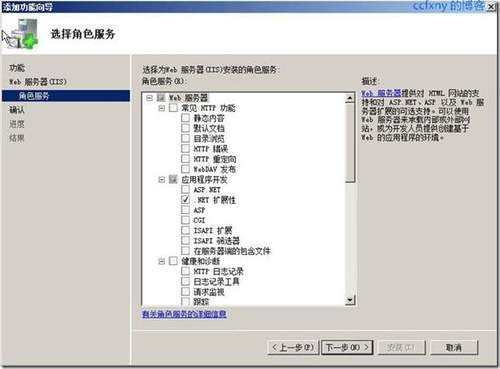
4、 开始安装
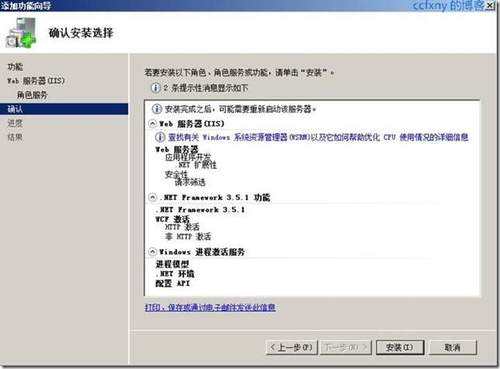
5、 安装完成.

6、 再次运行SQL Server 2008安装

7、 单击安装-全新的SQL Server独立安装,如果我们准备好了故障转移群集,那么我们就可以创建故障转移群集SQL
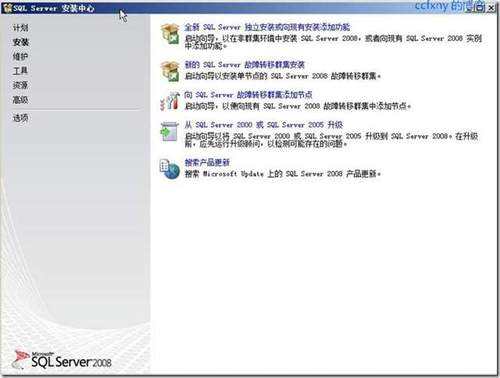
8、 常规检查
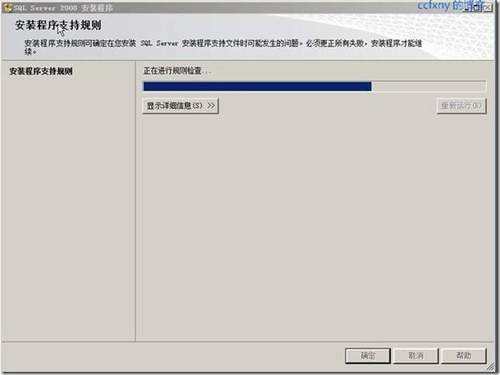
9、 选择版本,或者输入密钥自动识别版本
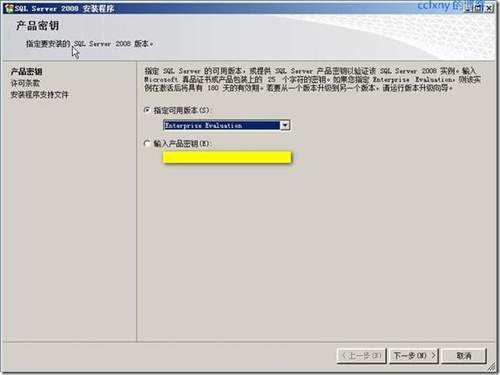
10、 支持文件安装
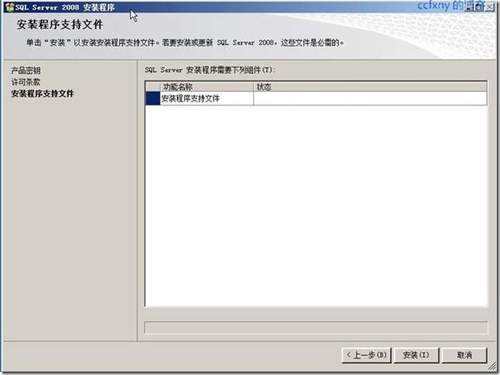
11、 安装完成开始检查自身
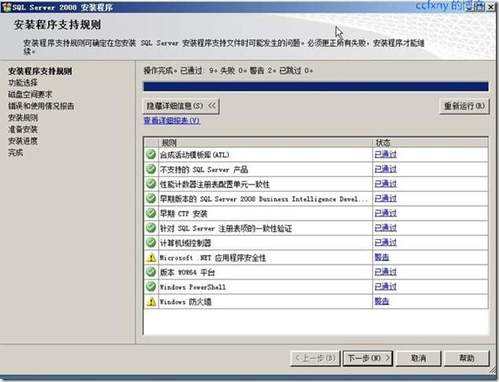
12、 俩警告,一个是.NET警告,说没网络会延迟,或者需要下载文件
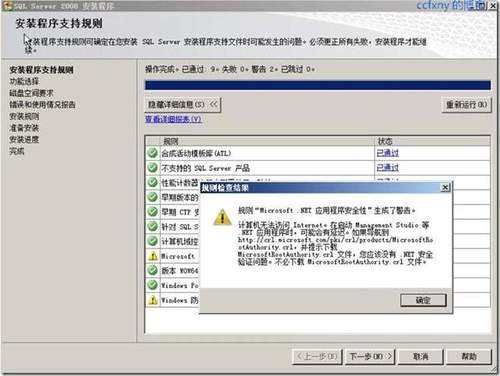
13、 一个数要打开端口,无视了,晚点再打开

14、 选择安装的功能,SQL数据库和管理工具

15、 选择实例

16、 驱动器检查

17、 选择服务账户,如图选择的是本地系统账户

18、 验证模式:sql和本地模式两种,输入密码,另外添加管理员,可以添加本地组或者当前用户
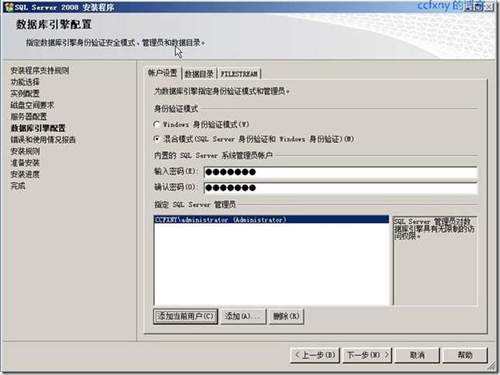
19、 选不选汇报微软选项随你
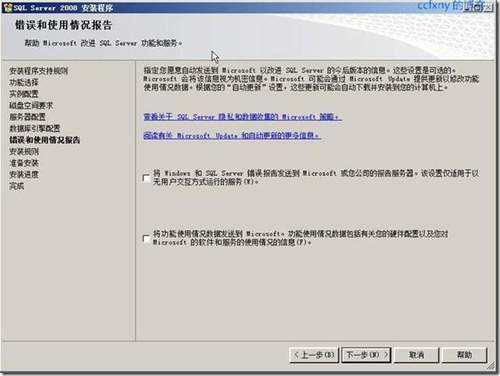
20、 运行检查

21、 信息预览确认

22、 开始正式安装咯

23、 安装完成

版权保护: 本文「SQL Server 2008安装教程」由 云主机配置专家 原创,转载请保留链接: https://www.miandns.com/docs/cloud/222.html


